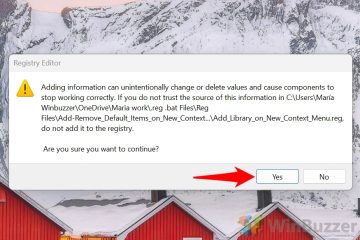如何在 PowerPoint 中引用圖片
設備鏈接
圖形和圖片可以使演示文稿更加有效。幸運的是,互聯網上有很多可以用於此目的的優秀圖片,但並非所有圖片都可以免費使用。但是,當您決定在演示文稿中插入授權圖像時,有必要引用其來源和創建者。
在本文中,您將了解為什麼在演示文稿中引用圖像很重要,並了解如何正確地做到這一點。
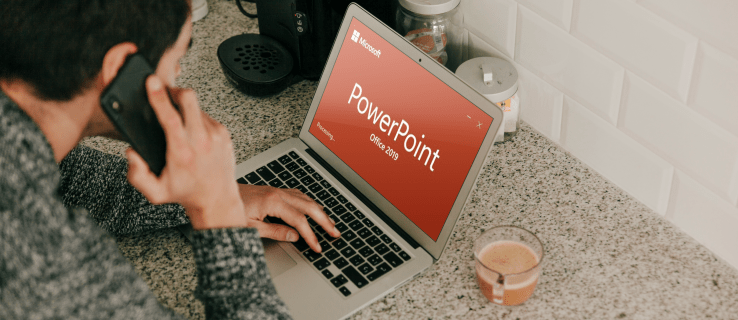
為什麼要引用圖片?
只是因為圖片在網上可用,並不意味著它可以免費使用。事實上,如果未經許可使用圖片,作者或版權所有者可以要求刪除他們的作品。根據版權法,下載和使用圖像是非法的,除非它們被批准使用,並且僅僅提供源頁面的鏈接並不能解決問題。這就是正確引用很重要的原因。
APA vs. MLA vs. Chicago Style
引用圖像有多種風格。所有這些都包括參考文獻和文本引用,但它們在格式方面有所不同。以下是最常見樣式的引文和參考格式:
APA 樣式:
文中提供的引文應包含作者的姓氏和括號中的圖像發表年份,即(作者,年份)。
參考應包括:
作者的姓氏和名字首字母,以逗號分隔括號中的發表年份標題圖像及其格式,在方括號中從中獲取圖像的網站名稱URL
所有點都應以句點分隔。
MLA 樣式:
正文中的引用只會在括號中包含作者的姓氏。
參考文獻應如下所示:
作者的姓氏,一個逗號,然後first nameImage title in quotation marks站點名稱,以斜體書寫,後跟引用日期(採用 DD-Month-YYYY 格式)和 URL,全部以逗號分隔
Chicago Style:
芝加哥風格可能不需要重新參考條目;文本中的引用可能就足夠了。但是,如果您需要插入完整的引文,條目將包括:
作者的姓氏和名字,以逗號打斷圖像的標題以斜體顯示日期以 Month-DD,YYYY 格式圖像格式站點名稱和 URL之間的逗號
您應該用句號分隔每個點。
既然您了解了不同的引用樣式及其外觀,下面是您在不同設備上引用照片的方式。
p>
如何在 Windows PC 上的 PowerPoint 中引用照片
在 Windows PC 上,您可以使用桌面版或在線 PowerPoint 版本。插入引文的方法相同:
轉到包含您需要引用的照片的幻燈片。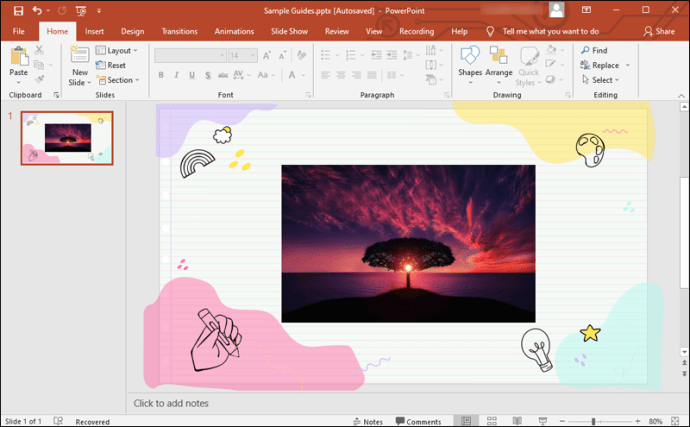 點擊菜單欄中的插入.
點擊菜單欄中的插入.
在菜單下方的工具欄中,點擊文本框。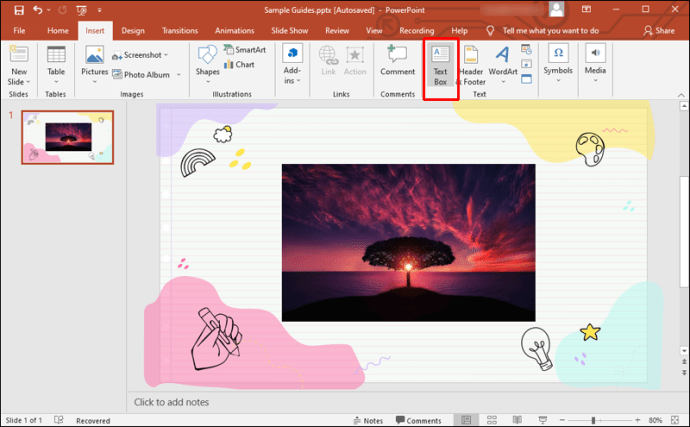 在照片下方單擊並拖動以創建一個框。您將在該框中插入引文。
在照片下方單擊並拖動以創建一個框。您將在該框中插入引文。 在框內雙擊開始寫入。
在框內雙擊開始寫入。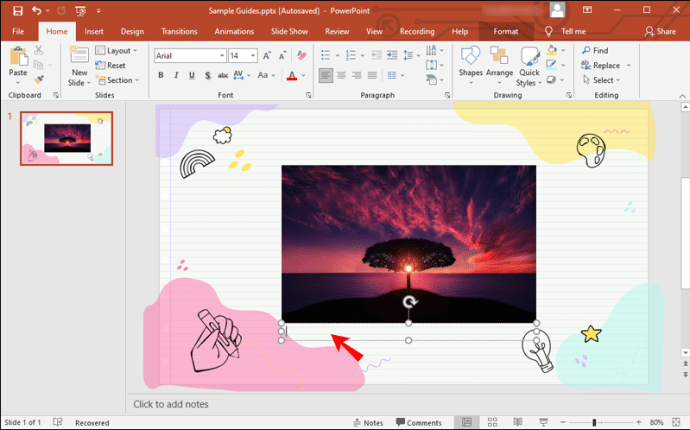 通過選擇 I<將字體設置為斜體/strong> 按鈕在字體 下或按鍵盤上的 Ctrl+ I。鍵入 圖 1.,然後輸入描述照片的簡短句子。最後,根據您選擇的樣式輸入參考文本。請注意,整個文本應為斜體。
通過選擇 I<將字體設置為斜體/strong> 按鈕在字體 下或按鍵盤上的 Ctrl+ I。鍵入 圖 1.,然後輸入描述照片的簡短句子。最後,根據您選擇的樣式輸入參考文本。請注意,整個文本應為斜體。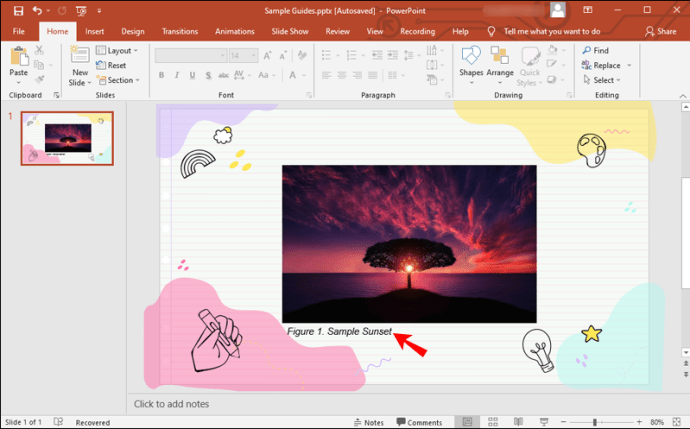
如何在 Mac 上的 PowerPoint 中引用照片
引用照片Mac 上的照片,請按照以下方法操作:
在包含照片的幻燈片上,打開插入 菜單。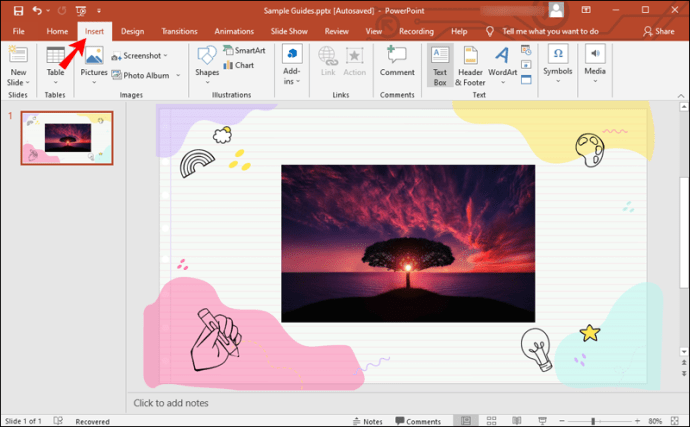 在菜單中,點擊文本框。
在菜單中,點擊文本框。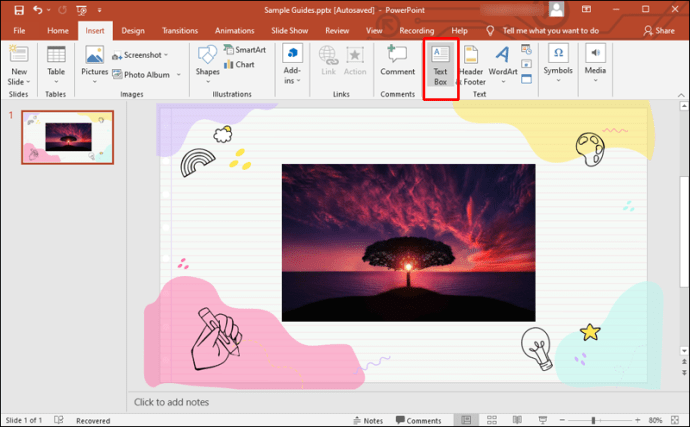 您會看到一個文本框出現。將其拖到照片下方。不必擔心框的大小——創建引文後您就可以更改它。
您會看到一個文本框出現。將其拖到照片下方。不必擔心框的大小——創建引文後您就可以更改它。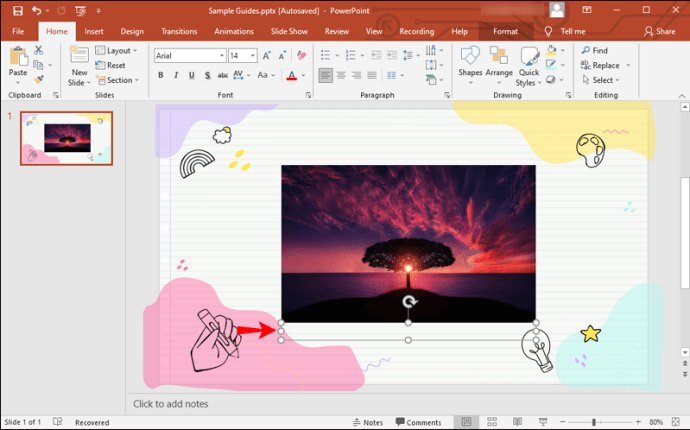 雙擊該框,裡面會出現一個閃爍的光標。
雙擊該框,裡面會出現一個閃爍的光標。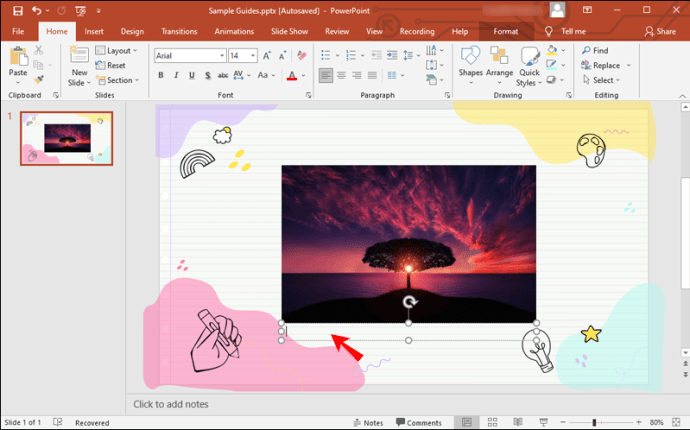 單擊字體類型下拉菜單下的 I 圖標或按鍵盤上的 Command + I 使文本變為斜體。鍵入 圖 1.,然後用一句話寫下對照片的描述。之後,以您選擇的樣式插入參考。
單擊字體類型下拉菜單下的 I 圖標或按鍵盤上的 Command + I 使文本變為斜體。鍵入 圖 1.,然後用一句話寫下對照片的描述。之後,以您選擇的樣式插入參考。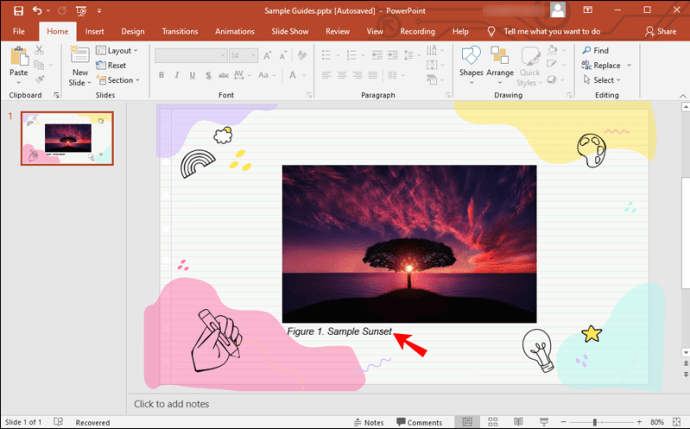
如何在 iPhone 或 iPad 上的 PowerPoint 中引用照片
您可以使用適用於 iPad 的相同方法在 iPhone 上的 PowerPoint 中引用照片:
打開手機上的 PowerPoint 應用程序,輸入您的演示文稿,找到帶有照片。
從主頁或插入菜單,選擇文本框。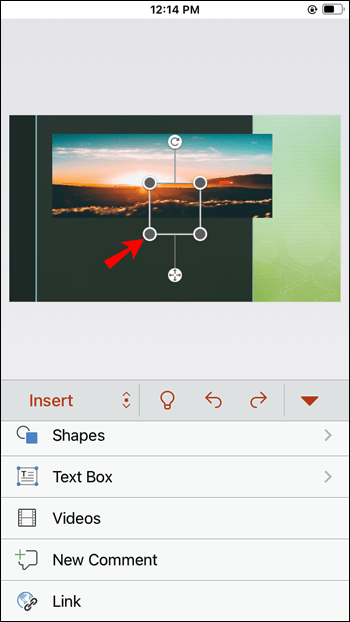 放置通過點擊並拖動框在照片下方創建新文本框。
放置通過點擊並拖動框在照片下方創建新文本框。
當框位於正確位置時,再次點擊它並點擊編輯文本彈出的菜單。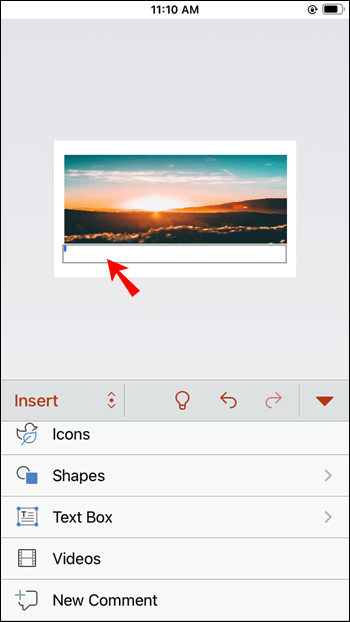 點擊主頁菜單中的I圖標激活斜體字體。
點擊主頁菜單中的I圖標激活斜體字體。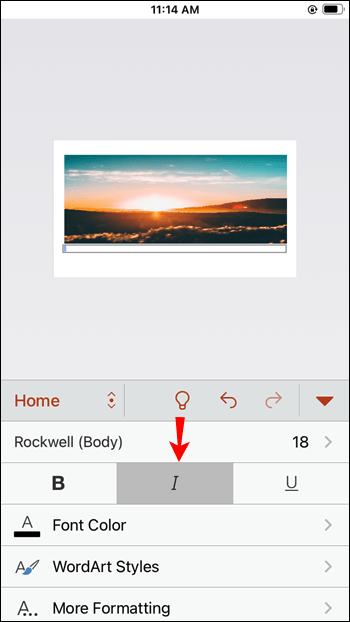 輸入 圖 1. 在文本框中。然後,按照 APA、MLA 或芝加哥風格插入描述照片的句子,然後是引文參考。
輸入 圖 1. 在文本框中。然後,按照 APA、MLA 或芝加哥風格插入描述照片的句子,然後是引文參考。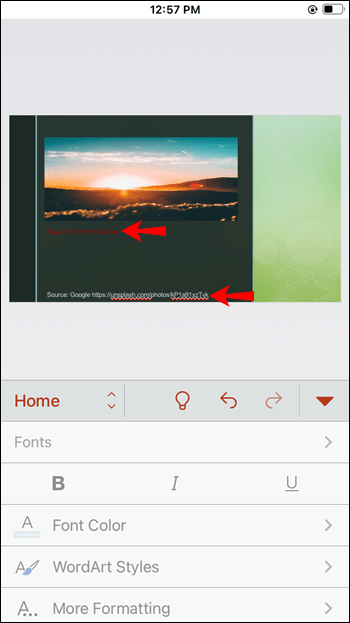
如何在 PowerPoint 中引用照片在 Android 應用程序上
要在 Android 應用程序上引用照片,請按照以下步驟操作:
打開應用程序和相關演示文稿,然後導航到包含您需要的照片的幻燈片引用。
您會在屏幕底部看到一個工具欄。找到並點按文本框圖標,矩形中的字母 A。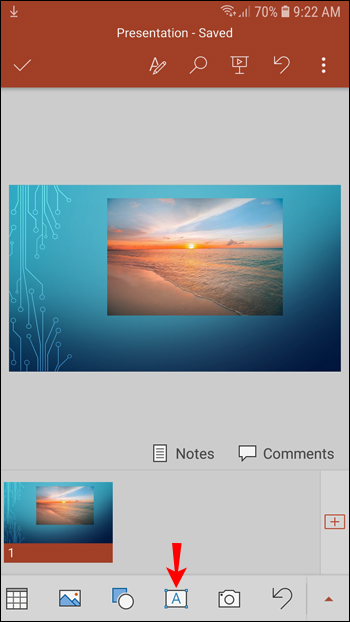 文本框將出現在幻燈片的中央。在框內輕點以開始書寫。
文本框將出現在幻燈片的中央。在框內輕點以開始書寫。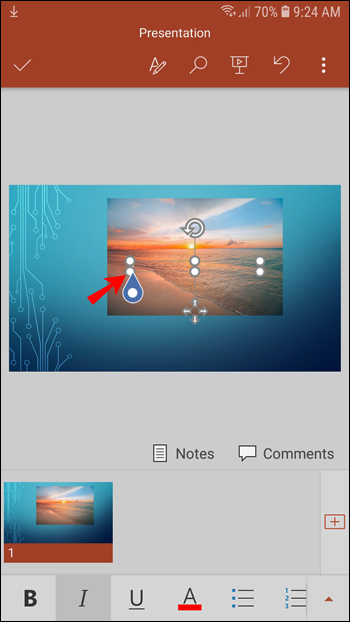 一個不同的工具欄將出現在虛擬鍵盤的頂部。點擊此工具欄上的 I 按鈕可將您的文本設為斜體。
一個不同的工具欄將出現在虛擬鍵盤的頂部。點擊此工具欄上的 I 按鈕可將您的文本設為斜體。
用圖 1 開始引用。然後用簡短的照片描述,然後使用適當的引用樣式編寫參考。
在演示文稿中以正確的方式使用圖像
在 PowerPoint 演示文稿中引用照片不會這需要很多額外的工作,但它使演示更加道德和專業。除此之外,如果您引用正確使用的照片,您可能會避免任何版權問題。
現在您已經學會瞭如何插入正確的引用,您可以藉助說明性的幫助創建有效且有趣的演示文稿相片。剩下要做的就是選擇盡可能最好的圖片,您的演示文稿將立即得到豐富。
您成功地在 PowerPoint 中引用了照片嗎?你使用了哪種引用風格?請在下面的評論部分告訴我們。
免責聲明:本網站的某些頁面可能包含附屬鏈接。這不會以任何方式影響我們的社論。